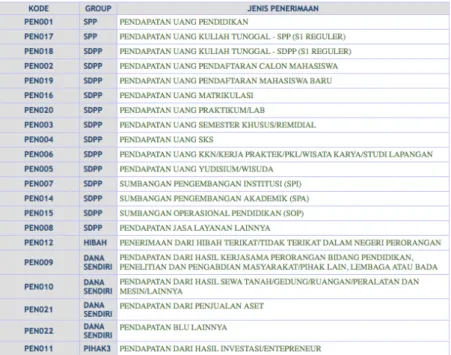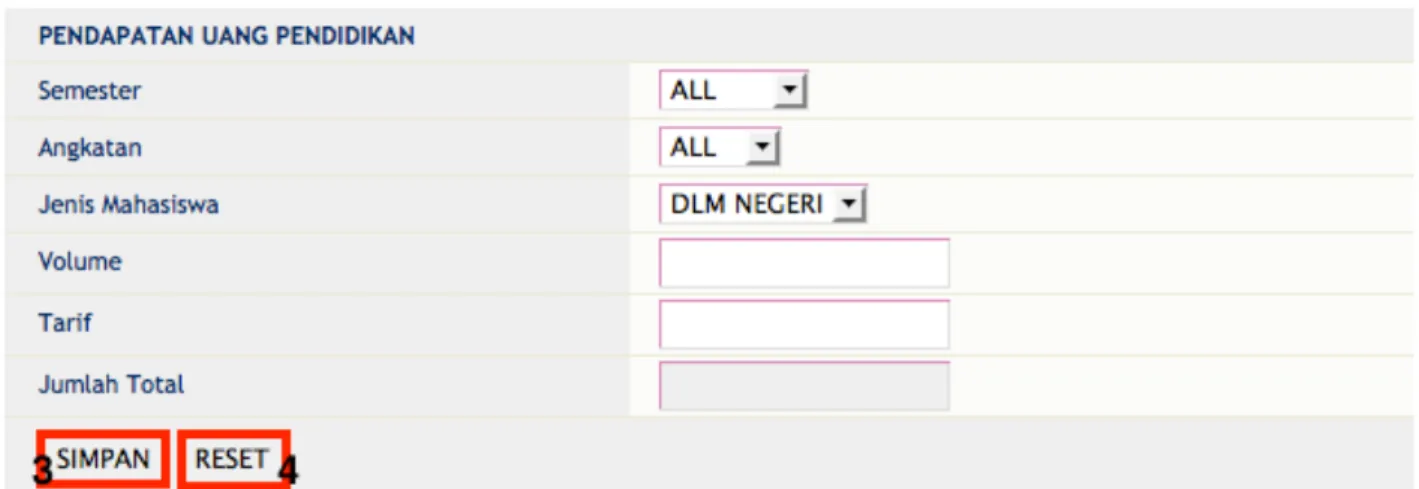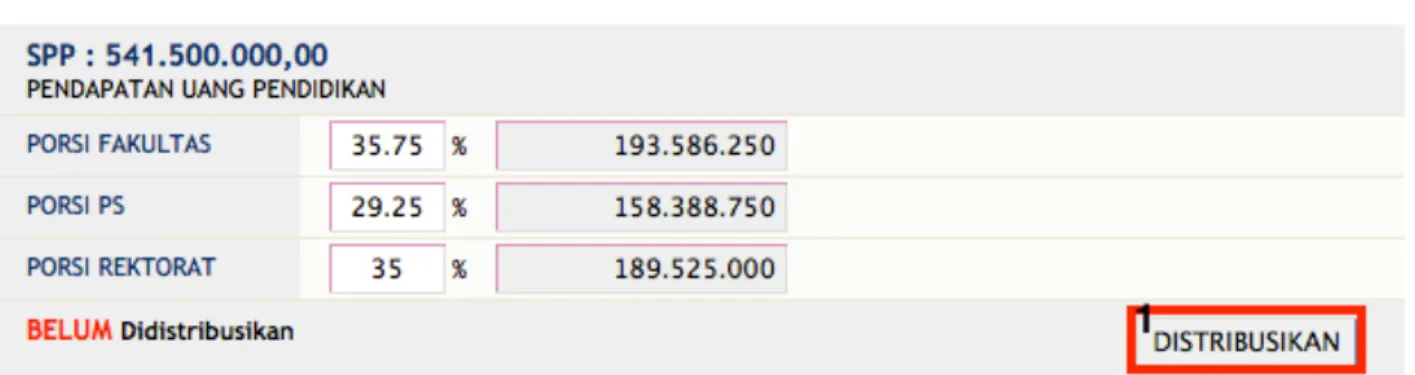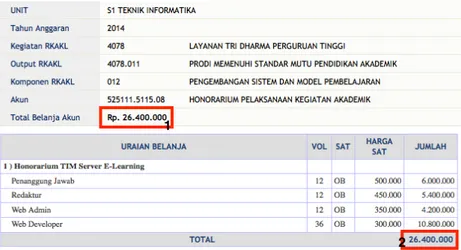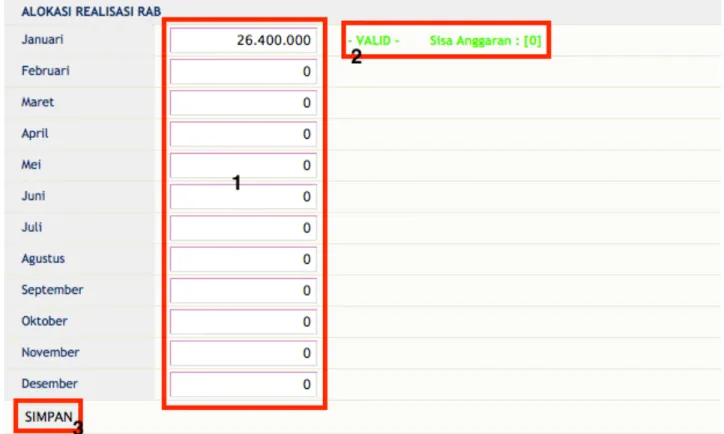MANUAL PENGGUNAAN
!
SISTEM INFORMASI PERENCANAAN
!
(SIMPER)
!
!
!
!
!
!
PENERIMAAN, BELANJA
DAN REALISASI
!
TAHUN ANGGARAN 2015
!
!
!
!
!
UNIVERSITAS UDAYANA
!
!
A. Login ke Sistem!
Untuk mengakses Sistem Informasi Perencanaan maka pada browser Mozilla Anda ketikkan alamat berikut: http://perencanaan.unud.ac.id. Anda akan melihat tampilan seperti pada gambar 1. Masukkan username dan password Anda dan klik login untuk masuk ke sistem.!
!
!
Gambar 1. Halaman Login!
!
B. Halaman Depan!
!
!
Gambar 2. Penerimaan dan Belanja Unit!
!
Setelah melakukan login ke sistem, maka pengguna akan diperlihatkan informasi penerimaan dan belanja untuk unit dimana pengguna tersebut berada. Pengguna tidak dapat melihat informasi mengenai unit lain (kecuali admin). Informasi yang diperlihatkan (gambar 2) antara lain:!
• Penerimaan: jumlah penerimaan (setelah distribusi proporsi dilakukan) untuk unit. Nilai yang dituliskan disini adalah 100% tidak lagi 99% seperti pada tahun sebelumnya. Nilai penerimaan ini juga merupakan gabungan dari penerimaan SPP, SDPP, Hibah dan lain sebagainya. Jika unit pengguna berada di bawah rektorat maka nilai penerimaan ini adalah pagu yang sudah ditetapkan oleh Rektor.!
• Belanja: jumlah rencana belanja yang sudah diinputkan ke sistem.!
• Saldo: sisa penerimaan dikurain belanja. Jika nilai saldo adalah lebih besar dari 0 maka pengguna masih dapat menambahkan belanja yang diinginkan.!
!
C. Mengisi Penerimaan!
Terdapat tiga menu utama untuk mengisi penerimaan, yaitu: “Formulir Dana Penerimaan”, “Rekonsiliasi Penerimaan” dan “Distribusi Proporsi”. Ketiga menu tersebut dapat dilihat seperti pada gambar 3.!
!
!
!
!
!
!
Gambar 3. Menu Penerimaan!
!
Formulir Dana Penerimaan!
Klik link “Formulir Dana Penerimaan” untuk mulai mengisi penerimaan. Setelah link di-klik maka akan muncul jenis-jenis penerimaan yang dapat dipilih seperti pada gambar 4.!
!
!
!
!
!
!
!
!
!
!
!
!
!
!
!
!
!
!
!
!
!
!
!
Gambar 4. Jenis-Jenis Penerimaan!
!
Klik pada salah satu jenis penerimaan di atas untuk menginputkan besaran penerimaan yang diterima oleh unit. Pada halaman selanjutnya pilih semester (ALL/GANJIL/GENAP), Angkatan (ALL/2015/2014/…) dan jenis mahasiswa (DLM NEGERI/ASING). Setelah itu tuliskan volume dan tarif. Jumlah total akan dihitung otomatis oleh sistem dengan hasil perkalian volume dan tarif. Tombol “Cetak" (1) digunakan untuk mencetak hasil penerimaan yang telah diinputkan. Tombol “Salin Data Penerimaan Tahun Lalu” (2) digunakan untuk menyalin data penerimaan tahun lalu ke tahun sekarang. Tombol “Simpan” (3) adalah untuk menyimpan ke database dan tombol “Reset” (4) untuk membersihkan isian.!
Gambar 5. Form Input Penerimaan!
!
!
Rekonsiliasi Penerimaan!
Sebelum melakukan distribusi maka data yang sudah diinputkan harus direkonsiliasi terlebih dahulu untuk memastikan kebenarannya. Setelah menu “Rekonsiliasi Penerimaan” di-klik maka pada halaman selanjutnya tekan tombol “Lakukan Rekonsiliasi” (1). Tombol “Lihat” (2) digunakan untuk melihat hasil dari rekonsiliasi yang telah dilakukan.!
Gambar 6. Form Rekonsiliasi Penerimaan!
!
Distribusi Proporsi!
Langkah terakhir adalah untuk melakukan distribusi proporsi dari penerimaan yang telah diinputkan. Klik menu “Distribusi Proporsi” dan pada halaman selanjutnya akan diperlihatkan semua jenis penerimaan yang telah diinputkan tadi. Besaran persentase distribusi untuk masing-masing jenis penerimaan telah disetting oleh sistem berdasarkan SK Rektor yang berlaku. Tekan tombol “Distribusikan” (1) pada masing-masing jenis penerimaan.!
!
!
!
!
!
!
!
!
!
!
Gambar 7. Form Distribusi Proporsi Penerimaan!
!
D. Mengisi Belanja!
!
!
Gambar 8. Menu Formulir Rencana Kerja!
!
Untuk mulai mengisi belanja untuk unit Anda maka klik link “Formulir Rencana Kerja” pada sidebar sebelah kiri (lihat gambar 8).!
!
!
Setelah meng-klik “Formulir Rencana Kerja” maka Anda akan melihat tampilan seperti pada gambar 9. Jika sebelumnya Anda sudah sempat mengisi rencana kerja maka belanja untuk Unit Anda akan ditampilkan per-header kegiatan. Detail penjelasan tentang tampilan halaman rencana kerja dapat dilihat pada gambar 10.!
!
!
Gambar 10. Detail Penjelasan Halaman Rencana Kerja!
!
Untuk menambah belanja maka klik tombol “Tambah Rincian” seperti pada gambar 9, Anda akan melihat tampilan seperti pada gambar 11.!
!
!
Gambar 11. Halaman untuk Menambah Belanja!
!
Dapat dilihat pada gambar 11 ada beberapa combobox yang harus dipilih: kegiatan, output kegiatan (1), komponen (2), sub komponen (3), akun (4). Kegiatan untuk belanja PNBP hanyalah 4078 sehingga pada combobox kegiatan hanya ada satu pilihan. Ketika Anda memilih output kegiatan maka secara otomatis combobox komponen akan menampilkan komponen-komponen yang ada di bawah output tersebut (unduh matriks RKAKL 2013 yang disediakan oleh sistem). Hal yang sama berlaku untuk sub komponen dan akun. Sub komponen hanya ada untuk komponen tertentu. Jika tidak ada pilihan pada combobox
sub komponen maka dibiarkan saja. Luaran sudah diset secara otomatis oleh sistem sesuai output kegiatan yang dipilih. Isilah header kegiatan (6) yang Anda inginkan pada textbox yang disediakan. Klik tombol SIMPAN (7) untuk menyimpan pilihan Anda ke sistem. Uraian yang baru saja Anda masukkan akan ditampilkan pada halaman rencana kerja (gambar 10). Klik icon pada header yang bersesuaian untuk mengisi uraian. Setelah meng-klik icon tersebut maka Anda akan melihat tampilan seperti pada gambar 12 di bawah ini.!
!
!
Gambar 12. Halaman Pengisian Uraian Belanja!
!
Pada halaman pengisian uraian belanja ada beberapa textbox dan combobox yang tersedia, antara lain: uraian (1), volume (2), satuan (3), harga satuan (4) dan total jumlah (5). Untuk beberapa jenis akun (525111, 525112, 525114 dan 525115), uraian telah disediakan oleh sistem (tidak dapat diubah) dan Anda harus memilih belanja dari daftar uraian tersebut. Untuk melihat uraian yang disediakan maka klik pada tombol “Pilih Uraian”. Anda akan melihat tampilan seperti pada gambar 13.!
!
Ada dua cara yang dapat dilakukan untuk mencari uraian yang diinginkan pada halaman ini. Pertama, dengan melihat uraian yang ditampilkan satu-persatu kemudian pindah ke halaman berikutnya atau halaman yang diinginkan menggunakan link yang disediakan pada bagian bawah halaman tersebut. Kedua, dengan mengetikkan langsung barang yang diinginkan pada textbox yang disediakan pada bagian atas halaman dan meng-klik tombol “CARI”. Ketika Anda menemukan barang yang dicari, klik link yang disediakan pada kolom paling kiri untuk memilih uraian tersebut. Ketika Anda meng-klik link uraian yang diinginkan maka nama uraian, satuan dan harga satuan untuk barang tersebut akan otomatis dimasukkan ke halaman uraian belanja (gambar 7). Sehingga selanjutnya Anda tinggal mengisi berapa volume yang ingin dibelanjakan untuk uraian tersebut. Klik “SIMPAN” untuk menyimpan uraian belanja ke sistem. Perlu diingat bahwa untuk jenis akun 525119, 537112 dan 537113, Anda bisa mengisi sendiri uraian, satuan dan harga satuan sesuai dengan kebutuhan.!
!
Gambar 13. Tampilan Popup Uraian!
!
!
Jika Anda ingin melihat belanja yang telah diinputkan ke sistem dan mengunduhnya dalam bentuk file excel, Anda dapat melakukannya dengan meng-klik tombol “EXPORT EXCEL” pada halaman rencana kerja (lihat gambar 9). Ketika Anda meng-klik tombol tersebut akan terlihat tampilan seperti pada gambar 14. !
!
!
Gambar 14. Popup Export Excel!
!
Klik pada link yang disediakan untuk mengunduh file Renja Anda.!
!
E. Mengisi Rencana Realisasi!
!
Untuk mengisi rencana realisasi langkah pertama adalah meng-klik menu “Rencana Realisasi Renja”.!
!
!
!
!
!
!
!
!
!
!
Gambar 15. Menu Rencana Realisasi Renja!
!
Pada halaman selanjutnya akan diperlihatkan semua belanja yang telah diinputkan sebelumnya sampai pada batas akun (detail belanja di bawah akun tersebut tidak diperlihatkan). Klik tombol “LIHAT DETAIL REALISASI” (1) untuk melihat detail realisasi keseluruhan dari bulan Januari-Desember yang telah diinputkan. Klik tombol “EXPORT EXCEL” (2) untuk menyimpan realisasi ke dalam file excel. Klik salah satu link (3) untuk mengisi rencana realisasi untuk belanja pada akun tersebut.!
!
!
!
!
!
!
!
!
!
!
!
!
!
!
Gambar 16. Formulir Realisasi!
!
Pada halaman berikutnya pastikan bahwa total belanja akun (1) adalah sama dengan nilai total detail belanja (2). !
!
!
!
!
!
!
!
!
!
!
!
!
!
!
Gambar 17. Detail Belanja Akun!
Isilah rencana realisasi belanja akun pada masing-masing bulan (1). Total nilai yang dimasukkan tidak akan bisa melebihi total belanja akun (2). Klik tombol “SIMPAN” untuk menyimpan ke database.!
Gambar 18. Alokasi Dana Per Bulan! !